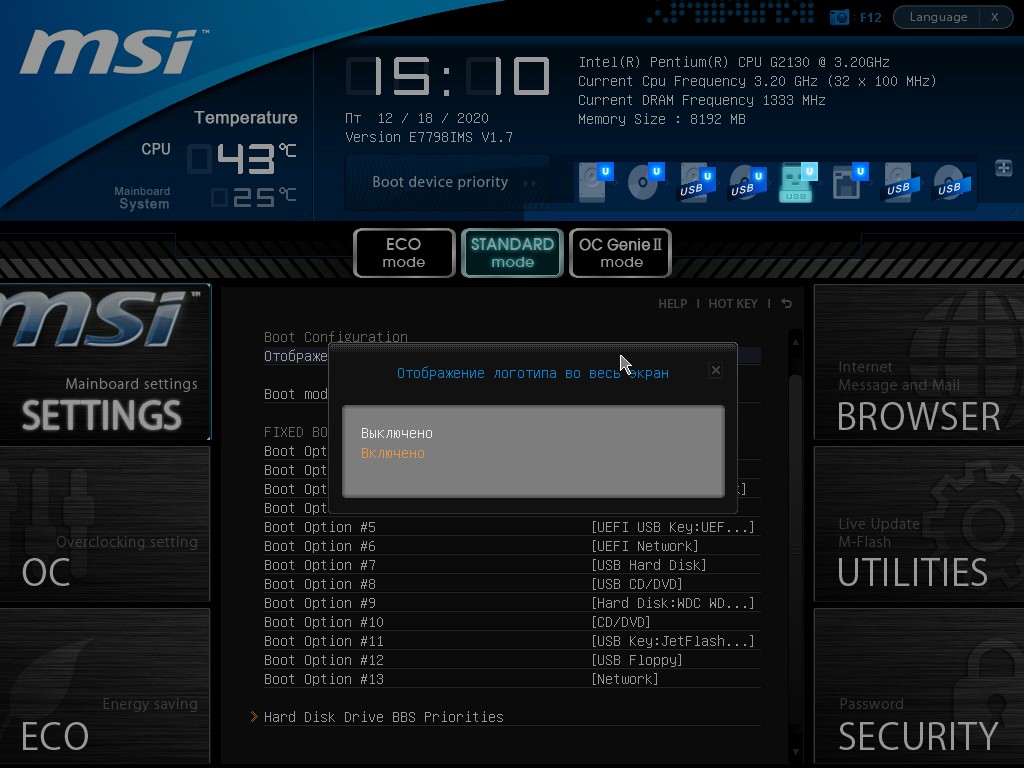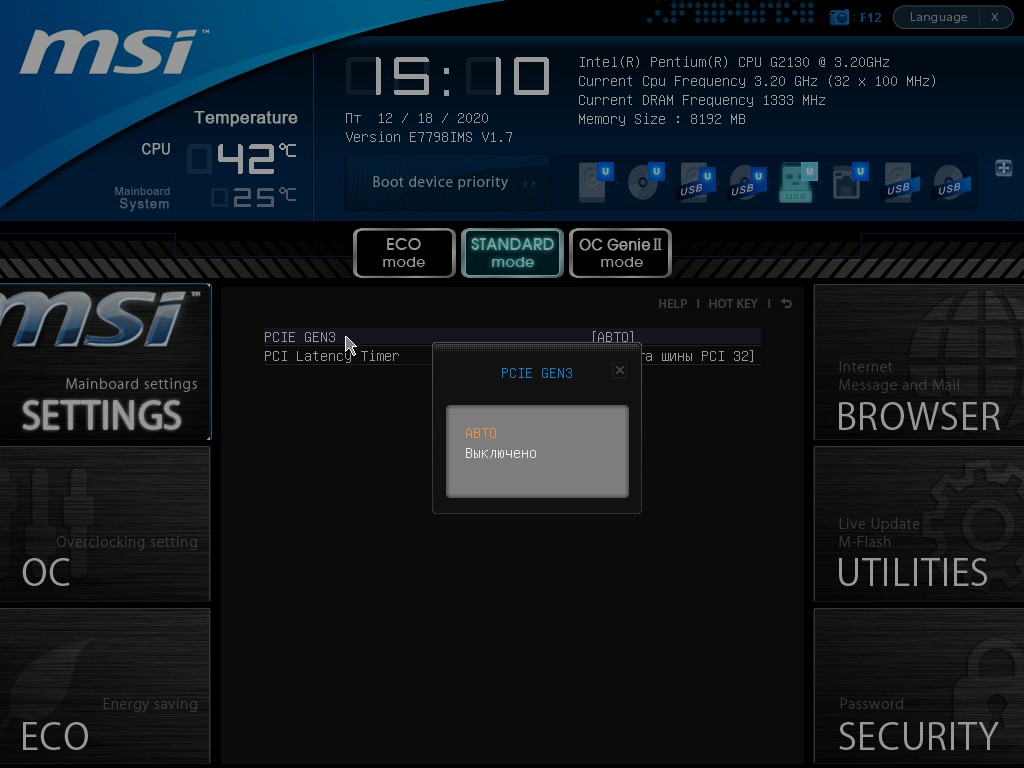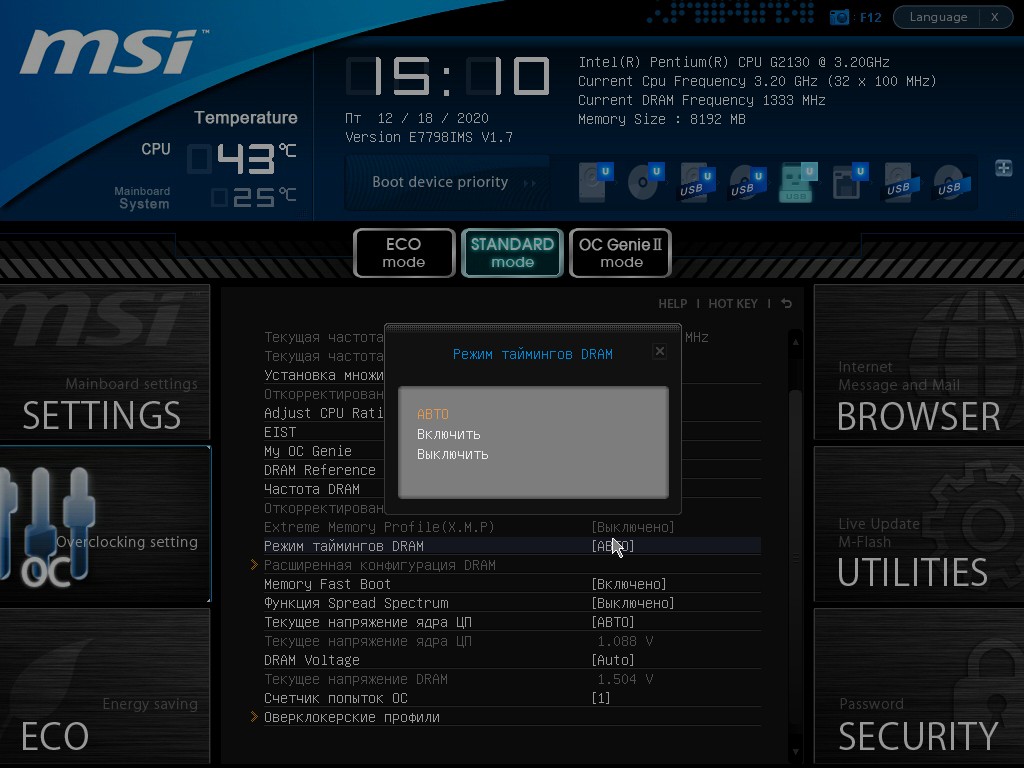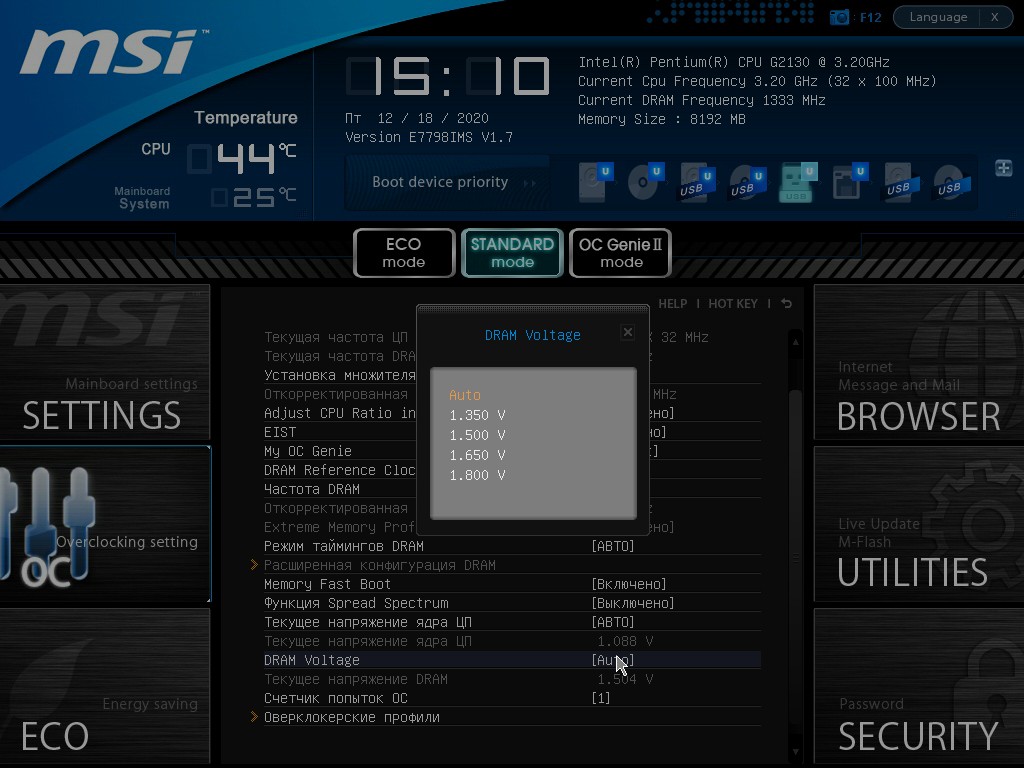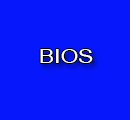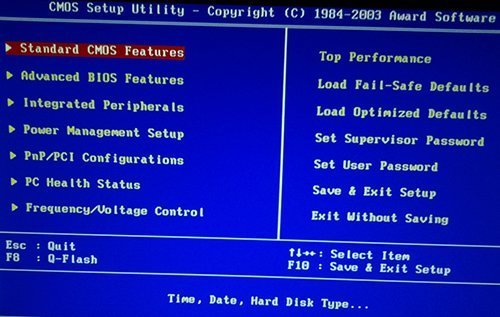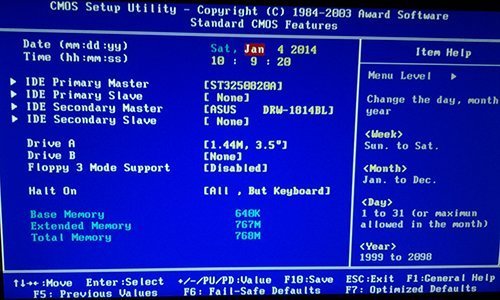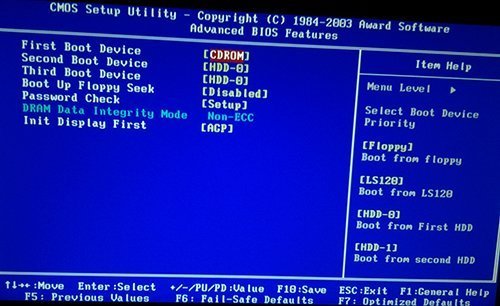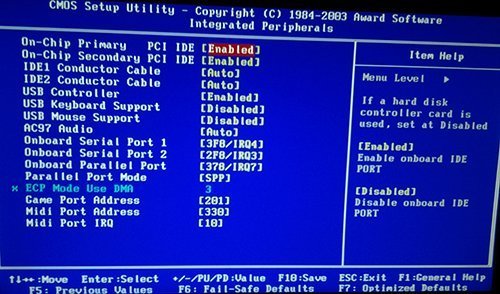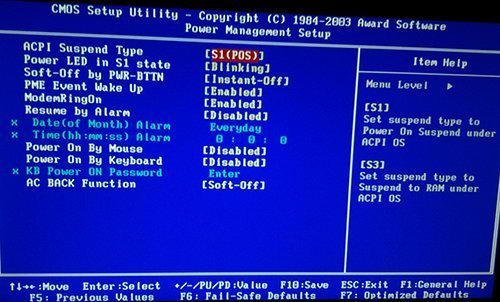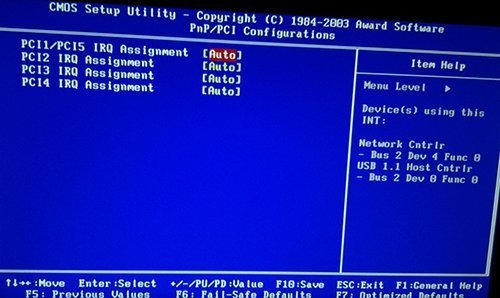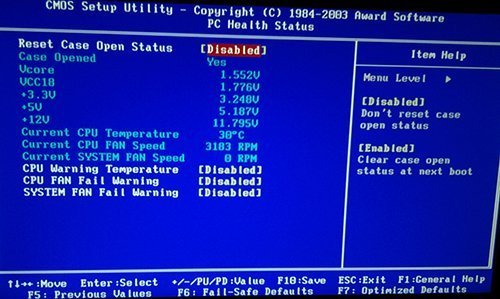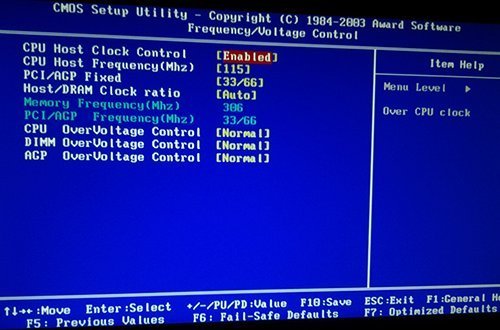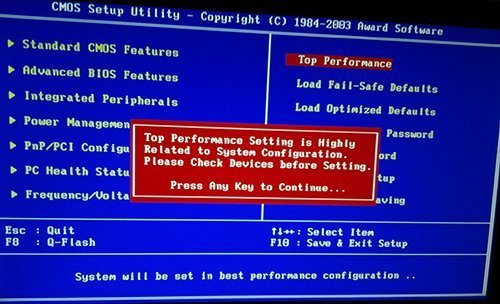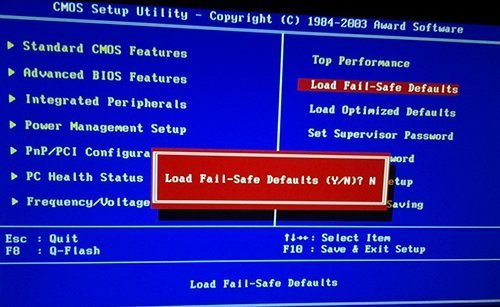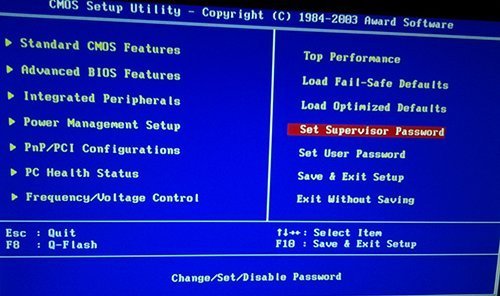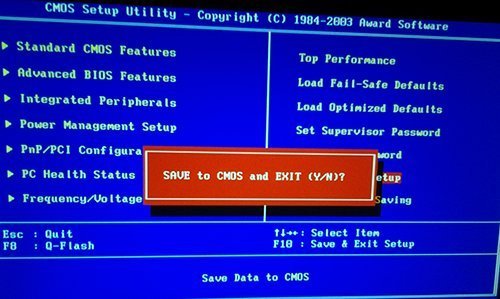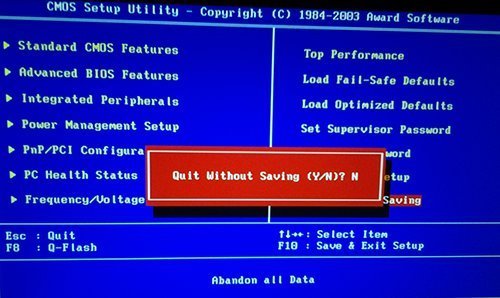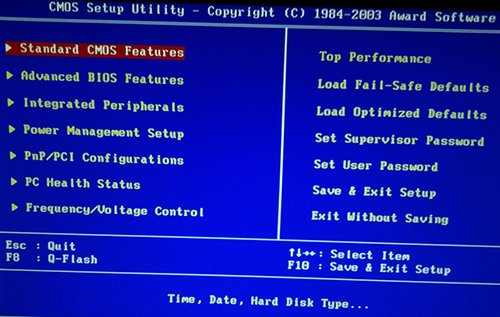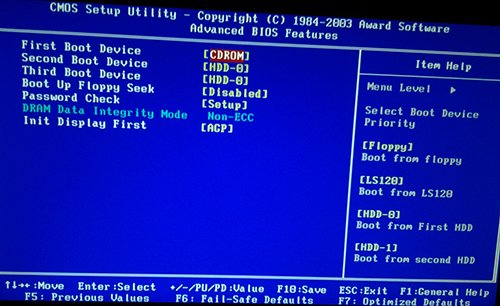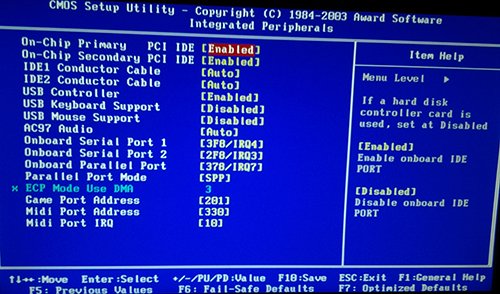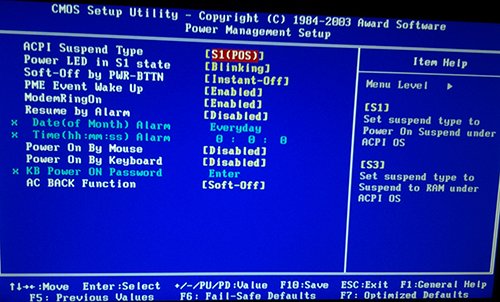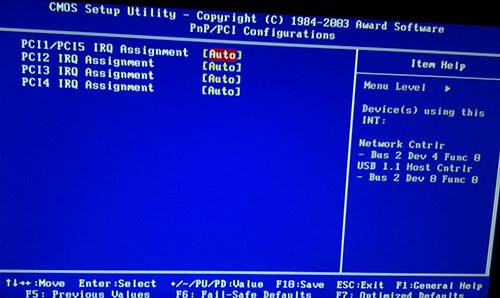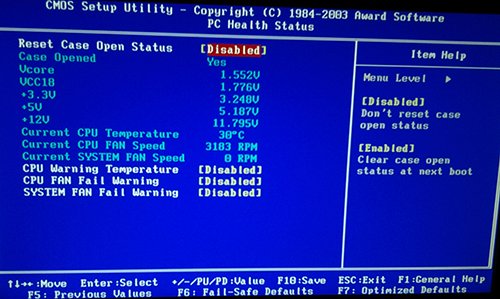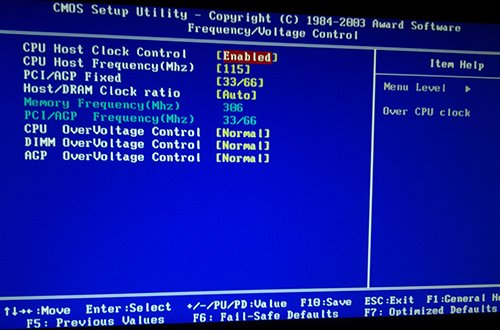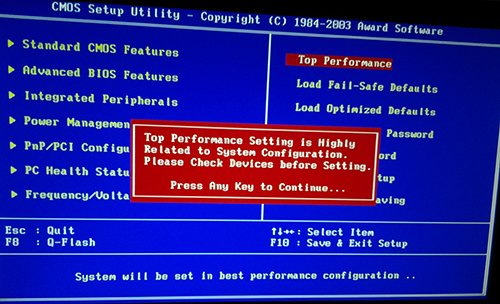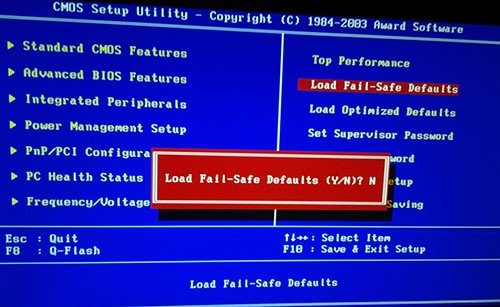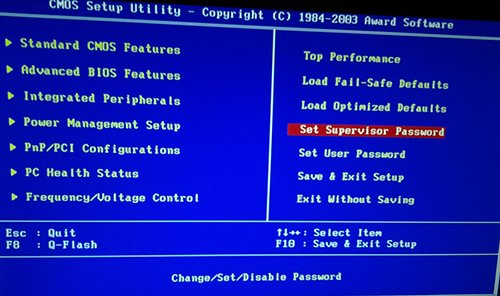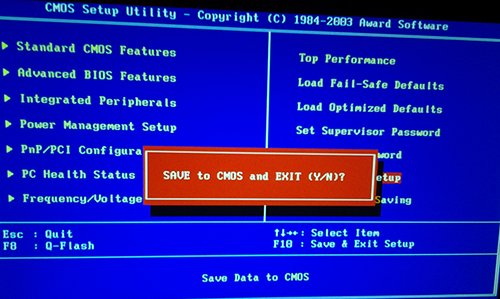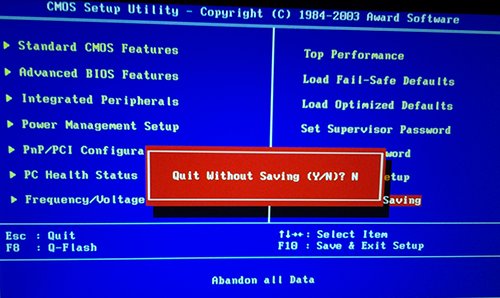Информация
Обновлено: 08.01.2021
BIOS и UEFI диагностируют аппаратные компоненты компьютера в момент подачи питания, выполняют настройку базовых параметров оборудования и запускают загрузку операционной системы. Настройки подгружаются из CMOS-памяти, и пользователь может изменять их самостоятельно в интерфейсе BIOS.
В настройках BIOS и UEFI материнской платы многие параметры имеют значение Enabled или Disabled. Другие, вроде Auto, встречаются реже. Разберёмся, что скрывается за этими значениями.
Что такое Enabled и Disabled в BIOS
Значение Enabled переводится как включено, активировано, разрешено – указывает на задействование функции. А Disabled – означает отключено, неактивно, иногда – запрещено.
В некоторых опциях одна из переменных заменяется на Auto, чаще это Enabled. Для примера: PCIE Gen3 – отвечает за включение поддержки PCIe 3.0 для всех интерфейсов PCIe с пропускной способностью 1 Гб/с и передачей данных по соответствующему протоколу. Имеет значения:
- Auto – система автоматически определяет, в каком режиме работать.
- Disabled (Отключено) – работа PCIE-линий в совместимый с PCIE v3.0 режим не переводится.
Встречаются случаи с тремя значениями, например, для параметра Режим таймингов DRAM, который устанавливает задержку доступа к оперативной памяти можно выбрать такие значения:
- Auto – система управляет задержкой автоматически.
- Disabled – аналогично Auto.
- Enabled – появится дополнительное подменю или станет активным «серый» пункт меню, где указываются значения.
Среди опций встречаются и конкретные цифры, например, при указании напряжения, множителя процессора, его частоты, названия режимов, устройств, профилей.
Например, для опции DRAM Page Idle Timer позволяющей установить циклы простоя в тактах шины, по истечении которых ожидающие страницы ОЗУ закрываются и обновляются доступны такие значения:
- 1T, 2T, 4T…64T – соответствующее число тактов.
- Auto – автоматическое управление.
- Infinite – бесконечность – контроллер не перезагружает ожидающие страницы оперативной памяти.
Кроме Disabled и Enabled, параметры BIOS принимают и иные значения: Auto, изредка Manual, Infinite и другие.
Выводы
Из этой статьи вы узнали что такое Enabled и Disabled в биосе. В интерфейсе конфигурации BIOS/UEFI материнской платы ноутбука и компьютера многие функции носят регулярно встречающиеся значения: Enabled, Disabled и Auto. Они значат, что текущая опция включена, отключена или её значение выбирается автоматически соответственно.
Была ли эта статья полезной?
ДаНет
Оцените статью:

Загрузка…
Об авторе
Здравствуйте. Эта статья посвящена программе настройки BIOS, позволяющей пользователю изменять основные настройки системы. Параметры настройки хранятся в энергонезависимой памяти CMOS и сохраняются при выключении питания компьютера.
Рекомендуется не изменять настройки, если вы до конца не уверены, что означает тот или иной параметр.
ВХОД В ПРОГРАММУ НАСТРОЙКИ
Чтобы войти в программу настройки BIOS, включите компьютер и сразу же нажмите клавишу <Del>. Чтобы изменить дополнительные настройки BIOS, нажмите в меню BIOS комбинацию «Ctrl+F1». Откроется меню дополнительных настроек BIOS.
УПРАВЛЯЮЩИЕ КЛАВИШИ
<?> Переход к предыдущему пункту меню
<?> Переход к следующему пункту
<?> Переход к пункту слева
<?> Переход к пункту справа
<Enter> Выбрать пункт
<Esc> Для главного меню — выход без сохранения изменений в CMOS. Для страниц настроек и сводной страницы настроек — закрыть текущую страницу и вернуться в главное меню
<+/PgUp> Увеличить числовое значение настройки или выбрать другое значение из списка
<-/PgDn> Уменьшить числовое значение настройки или выбрать другое значение из списка
<F1 > Краткая справка (только для страниц настроек и сводной страницы настроек)
<F2> Подсказка по выделенному пункту
<F3> Не используется
<F4> Не используется
<F5> Восстановить предыдущие настройки из CMOS (только для сводной страницы настроек)
<F6> Установить безопасные настройки BIOS по умолчанию
<F7> Установить оптимизированные настройки BIOS по умолчанию
<F8> Функция Q-Flash
<F9> Информация о системе
<F10> Сохранить все изменения в CMOS (только для главного меню)
СПРАВОЧНАЯ ИНФОРМАЦИЯ
Главное меню
В нижней части экрана отображается описание выбранной настройки.
Сводная страница настроек / Страницы настроек
При нажатии клавиши F1 появляется окно с краткой подсказкой о возможных вариантах настройки и назначении соответствующих клавиш. Для закрытия окна нажмите <Esc>.
Главное меню (на примере версии BIOS Е2)
При входе в меню настройки BIOS (Award BIOS CMOS Setup Utility) открывается главное меню (рис.1), в котором можно выбрать любую из восьми страниц настроек и два варианта выхода из меню. С помощью клавиш со стрелками выберите нужный пункт. Для входа в подменю нажмите <Enter>.
Рис.1: Главное меню
Если вам не удается найти нужную настройку, нажмите «Ctrl+F1» и поищите ее в меню дополнительных настроек BIOS.
Standard CMOS Features (Стандартные настройки BIOS)
На этой странице содержатся все стандартные настройки BIOS.
Advanced BIOS Features (Дополнительные настройки BIOS)
На этой странице содержатся дополнительные настройки Award BIOS.
Integrated Peripherals (Встроенные периферийные устройства)
На этой странице производится настройка всех встроенных периферийных устройств.
Power Management Setup (Настройки управления питанием)
На этой странице производится настройка режимов энергосбережения.
PnP/PCI Configurations (Настройка ресурсов РnР и PCI)
На этой странице производится настройка ресурсов для устройств
PCI и РnР ISA PC Health Status (Мониторинг состояния компьютера)
На этой странице отображаются измеренные значения температуры, напряжения и частоты вращения вентиляторов.
Frequency/Voltage Control (Регулировка частоты и напряжения)
На этой странице можно изменить тактовую частоту и коэффициент умножения частоты процессора.
Top Performance (Максимальная производительность)
Для достижения максимальной производительности установите в пункте «Тор Performance» значение «Enabled».
Load Fail-Safe Defaults (Установить безопасные настройки по умолчанию)
Безопасные настройки по умолчанию гарантируют работоспособность системы.
Load Optimized Defaults (Установить оптимизированные настройки по умолчанию)
Оптимизированные настройки по умолчанию соответствуют оптимальным рабочим характеристикам системы.
Set Supervisor password (Задание пароля администратора)
На этой странице Вы можете задать, изменить или снять пароль. Эта опция позволяет ограничить доступ к системе и настройкам BIOS либо только к настройкам BIOS.
Set User password (Задание пароля пользователя)
На этой странице Вы можете задать, изменить или снять пароль, позволяющий ограничить доступ к системе.
Save & Exit Setup (Сохранение настроек и выход)
Сохранение настроек в CMOS и выход из программы.
Exit Without Saving (Выход без сохранения изменений)
Отмена всех сделанных изменений и выход из программы настройки.
Standard CMOS Features (Стандартные настройки BIOS)
Рис.2: Стандартные настройки BIOS
Date (Дата)
Формат даты: <день недели>, <месяц>, <число>, <год>.
День недели — день недели определяется BIOS по введенной дате; его нельзя изменить непосредственно.
Месяц — название месяца, с января по декабрь.
Число — день месяца, от 1 до 31 (или максимального числа дней в месяце).
Год — год, от 1999 до 2098.
Time (Время)
Формат времени: <часы> <минуты> <секунды>. Время вводится в 24-часовом формате, например, 1 час дня записывается как 13:00:00.
IDE Primary Master, Slave / IDE Secondary Master, Slave (Дисковые накопители IDE)
В этом разделе определяются параметры дисковых накопителей, установленных в компьютере (от С до F). Возможны два варианта задания параметров: автоматически и вручную. При определении вручную параметры накопителя задаёт пользователь, а в автоматическом режиме параметры определяются системой. Имейте в виду, что введенная информация должна соответствовать типу вашего диска.
Если вы укажете неверные сведения, диск не будет нормально работать. При выборе варианта User Туре (Задается пользователем) вам потребуется заполнить приведенные ниже пункты. Введите данные с клавиатуры и нажмите <Enter>. Необходимая информация должна содержаться в документации к жесткому диску или компьютеру.
CYLS — Количество цилиндров
HEADS — Количество головок
PRECOMP — Предкомпенсация при записи
LANDZONE — Зона парковки головки
SECTORS — Количество секторов
Если один из жестких дисков не установлен, выберите пункт NONE и нажмите <Enter>.
Drive А / Drive В (Флоппи-дисководы)
В этом разделе задаются типы флоппи-дисководов А и В, установленных в компьютере. —
None — Флоппи-дисковод не установлен
360К, 5.25 in. Стандартный 5.25-дюймовый флоппи-дисковод типа PC емкостью 360 Кбайт
1.2М, 5.25 in. 5.25-дюймовый флоппи-дисковод типа АТ с высокой плотностью записи емкостью 1,2 Мбайт
(3.5-дюймовый дисковод, если включена поддержка режима 3).
720К, 3.5 in. 3.5-дюймовый дисковод с двусторонней записью; емкость 720 Кбайт
1.44М, 3.5 in. 3.5-дюймовый дисковод с двусторонней записью; емкость 1.44 Мбайт
2.88М, 3.5 in. 3.5-дюймовый дисковод с двусторонней записью; емкость 2.88 Мбайт.
Floppy 3 Mode Support (for Japan Area) (Поддержка режима 3 — только для Японии)
Disabled Обычный флоппи-дисковод. (Настройка по умолчанию)
Drive А Флоппи-дисковод А поддерживает режим 3.
Drive В Флоппи-дисковод В поддерживает режим 3.
Both Флоппи-дисководы А и В поддерживают режим 3.
Halt on (Прерывание загрузки)
Данная настройка определяет, при обнаружении каких ошибок загрузка системы будет остановлена.
NO Errors Загрузка системы будет продолжена несмотря на любые ошибки. Сообщения об ошибках выводятся на экран.
All Errors Загрузка будет прервана, если BIOS обнаружит любую ошибку.
All, But Keyboard Загрузка будет прервана при любой ошибке, за исключением сбоя клавиатуры. (Настройка по умолчанию)
Ail, But Diskette Загрузка будет прервана при любой ошибке, за исключением сбоя флоппи-дисковода.
All, But Disk/Key Загрузка будет прервана при любой ошибке, за исключением сбоя клавиатуры или диска.
Memory (Память)
В этом пункте выводятся размеры памяти, определяемые BIOS при самотестировании системы. Изменить эти значения вручную нельзя.
Base Memory (Базовая память)
При автоматическом самотестировании BIOS определяет объем базовой (или обычной) памяти, установленной в системе.
Если на системной плате установлена память объемом 512 Кбайт, на экран выводится значение 512 К, если же на системной плате установлена память объемом 640 Кбайт или более, выводится значение 640 К.
Extended Memory (Расширенная память)
При автоматическом самотестировании BIOS определяет размер установленной в системе расширенной памяти. Расширенная память — это оперативная память с адресами выше 1 Мбайт в системе адресации центрального процессора.
Advanced BIOS Features (Дополнительные настройки BIOS)
Рис.З: Дополнительные настройки BIOS
First / Second / Third Boot Device
(Первое/второе/третье загрузочное устройство)
Floppy Загрузка с флоппи-диска.
LS120 Загрузка с дисковода LS120.
HDD-0-3 Загрузка с жесткого диска от 0 до 3.
SCSI Загрузка с SCSI-устройства.
CDROM Загрузка с CDROM.
ZIP Загрузка с ZIP-дисковода.
USB-FDD Загрузка с флоппи-дисковода с интерфейсом USB.
USB-ZIP Загрузка с ZIP-устройства с интерфейсом USB.
USB-CDROM Загрузка с CD-ROM с интерфейсом USB.
USB-HDD Загрузка с жесткого диска с интерфейсом USB.
LAN Загрузка через локальную сеть.
Disabled Загрузка отключена.
Boot Up Floppy Seek (Определение типа флоппи-дисковода при загрузке)
В процессе самотестирования системы BIOS определяет тип флоппи-дисковода — 40-дорожечный или 80-дорожечный. Дисковод емкостью 360 Кбайт является 40-дорожечным, а дисководы на 720 Кб, 1,2 Мбайт и 1,44 Мбайт — 80-дорожечными.
Enabled BIOS определяет тип дисковода — 40- или 80-дорожечный. Имейте в виду, что BIOS не различает дисководы 720 Кбайт, 1,2 Мбайт и 1,44 Мбайт, поскольку все они являются 80-дорожечными.
Disabled BIOS не будет определять тип дисковода. При установке дисковода на 360 Кбайт никакого сообщения на экран не выводится. (Настройка по умолчанию)
Password Check (Проверка пароля)
System Если при запросе системы не ввести правильный пароль, компьютер не загрузится и доступ к страницам настроек будет закрыт.
Setup Если при запросе системы не ввести правильный пароль, компьютер загрузится, однако доступ к страницам настроек будет закрыт. (Настройка по умолчанию)
CPU Hyper-Threading (Многопоточный режим работы процессора)
Disabled Режим Hyper Threading отключен.
Enabled Режим Hyper Threading включен. Обратите внимание, что эта функция реализуется только в том случае, если операционная система поддерживает многопроцессорную конфигурацию. (Настройка по умолчанию)
DRAM Data Integrity Mode (Контроль целостности данных в памяти)
Опция позволяет установить режим контроля ошибок в оперативной памяти, если используется память типа ЕСС.
ЕСС Режим ЕСС включен.
Non-ECC Режим ЕСС не используется. (Настройка по умолчанию)
Init Display First (Порядок активизации видеоадаптеров)
AGP Активизировать первым видеоадаптер AGP. (Настройка по умолчанию)
PCI Активизировать первым видеоадаптер PCI.
Integrated Peripherals (Встроенные периферийные устройства)
Рис.4: Встроенные периферийные устройства
On-Chip Primary PCI IDE (Встроенный контроллер 1 канала IDE)
Enabled Встроенный контроллер 1 канала IDE включен. (Настройка по умолчанию)
Disabled Встроенный контроллер 1 канала IDE отключен.
On-Chip Secondary PCI IDE (Встроенный контроллер 2 канала IDE)
Enabled Встроенный контроллер 2 канала IDE включен. (Настройка по умолчанию)
Disabled Встроенный контроллер 2 канала IDE отключен.
IDE1 Conductor Cable (Tип шлейфа, подключенного к IDE1)
Auto Автоматически определяется BIOS. (Настройка по умолчанию)
АТА66/100 К IDE1 подключен шлейф типа АТА66/100. (Убедитесь, что ваши устройство IDE и шлейф поддерживают режим АТА66/100.)
АТАЗЗ К IDE1 подключен шлейф типа АТАЗЗ. (Убедитесь, что ваши устройство IDE и шлейф поддерживают режим АТАЗЗ.)
IDE2 Conductor Cable (Тип шлейфа, подключенного к ШЕ2)
Auto Автоматически определяется BIOS. (Настройка по умолчанию)
АТА66/100/133 К IDE2 подключен шлейф типа АТА66/100. (Убедитесь, что ваши устройство IDE и шлейф поддерживают режим АТА66/100.)
АТАЗЗ К IDE2 подключен шлейф типа АТАЗЗ. (Убедитесь, что ваши устройство IDE и шлейф поддерживают режим АТАЗЗ.)
USB Controller (Контроллер USB)
Если вы не используете встроенный контроллер USB, отключите здесь эту опцию.
Enabled Контроллер USB включен. (Настройка по умолчанию)
Disabled Контроллер USB отключен.
USB Keyboard Support (Поддержка USB-клавиатуры)
При подключении USB-клавиатуры задайте в этом пункте значение “Enabled”.
Enabled Поддержка USB-клавиатуры включена.
Disabled Поддержка USB-клавиатуры отключена. (Настройка по умолчанию)
USB Mouse Support (Поддержка мыши USB)
При подключении мыши USB задайте в этом пункте значение “Enabled”.
Enabled Поддержка мыши USB включена.
Disabled Поддержка мыши USB отключена. (Настройка по умолчанию)
АС97 Audio (Аудиоконтроллер АС’97)
Auto Встроенный аудиоконтроллер АС’97 включен. (Настройка по умолчанию)
Disabled Встроенный аудиоконтроллер АС’97 отключен.
Onboard H/W LAN (Встроенный сетевой контроллер)
Enable Встроенный сетевой контроллер включен. (Настройка по умолчанию)
Disable Встроенный сетевой контроллер отключен.
Onboard LAN Boot ROM (Загрузочное ПЗУ встроенного сетевого контроллера)
Использование ПЗУ встроенного сетевого контроллера для загрузки системы.
Enable Функция включена.
Disable Функция отключена. (Настройка по умолчанию)
Onboard Serial Port 1 (Встроенный последовательный порт 1)
Auto BIOS устанавливает адрес порта 1 автоматически.
3F8/IRQ4 Включить встроенный последовательный порт 1, присвоив ему адрес 3F8.(Настройка по умолчанию)
2F8/IRQ3 Включить встроенный последовательный порт 1, присвоив ему адрес 2F8.
3E8/IRQ4 Включить встроенный последовательный порт 1, присвоив ему адрес ЗЕ8.
2E8/IRQ3 Включить встроенный последовательный порт 1, присвоив ему адрес 2Е8.
Disabled Отключить встроенный последовательный порт 1.
Onboard Serial Port 2 (Встроенный последовательный порт 2)
Auto BIOS устанавливает адрес порта 2 автоматически.
3F8/IRQ4 Включить встроенный последовательный порт 2, присвоив ему адрес 3F8.
2F8/IRQ3 Включить встроенный последовательный порт 2, присвоив ему адрес 2F8. (Настройка по умолчанию)
3E8/IRQ4 Включить встроенный последовательный порт 2, присвоив ему адрес ЗЕ8.
2E8/IRQ3 Включить встроенный последовательный порт 2, присвоив ему адрес 2Е8.
Disabled Отключить встроенный последовательный порт 2.
Onboard Parallel port (Встроенный параллельный порт)
378/IRQ7 Включить встроенный LPT-порт, присвоив ему адрес 378 и назначив прерывание IRQ7. (Настройка по умолчанию)
278/IRQ5 Включить встроенный LPT-порт, присвоив ему адрес 278 и назначив прерывание IRQ5.
Disabled Отключить встроенный LPT-порт.
3BC/IRQ7 Включить встроенный LPT-порт, присвоив ему адрес ЗВС и назначив прерывание IRQ7.
Parallel Port Mode (Режим работы параллельного порта)
SPP Параллельный порт работает в обычном режиме. (Настройка по умолчанию)
ЕРР Параллельный порт работает в режиме Enhanced Parallel Port.
ЕСР Параллельный порт работает в режиме Extended Capabilities Port.
ЕСР+ЕРР Параллельный порт работает в режимах ЕСР и ЕРР.
ЕСР Mode Use DMA (Канал DMA, используемый в режиме ЕСР)
3 Режим ЕСР использует канал DMA 3. (Настройка по умолчанию)
1 Режим ЕСР использует канал DMA 1.
Game Port Address (Адрес игрового порта)
201 Установить адрес игрового порта равным 201. (Настройка по умолчанию)
209 Установить адрес игрового порта равным 209.
Disabled Отключить функцию.
Midi Port Address (Адрес MIDI-порта)
290 Установить адрес MIDI-порта равным 290.
300 Установить адрес MIDI-порта равным 300.
330 Установить адрес MIDI-порта равным 330. (Настройка по умолчанию)
Disabled Отключить функцию.
Midi Port IRQ (Прерывание для MIDI-порта)
5 Назначить MIDI-порту прерывание IRQ 5.
10 Назначить MIDI-порту прерывание IRQ 10. (Настройка по умолчанию)
Power Management Setup (Настройки управления питанием)
Рис.5: Настройки управления питанием
ACPI Suspend Туре (Тип режима ожидания ACPI)
S1(POS) Установить режим ожидания S1. (Настройка по умолчанию)
S3(STR) Установить режим ожидания S3.
Power LED in SI state (Индикатор питания в режиме ожидания S1)
Blinking В режиме ожидания (S1) индикатор питания мигает. (Настройка по умолчанию)
Dual/OFF В режиме ожидания (S1):
a. Если используется одноцветный индикатор, в режиме S1 он гаснет.
b. Если используется двухцветный индикатор, в режиме S1 он меняет цвет.
Soft-offby PWR BTTN (Программное выключение компьютера)
Instant-off При нажатии кнопки питания компьютер выключается сразу. (Настройка по умолчанию)
Delay 4 Sec. Для выключения компьютера кнопку питания следует удерживать нажатой в течение 4 сек. При кратковременном нажатии кнопки система переходит в режим ожидания.
РМЕ Event Wake Up (Пробуждение по событию РМЕ)
Disabled Функция пробуждения по событию РМЕ отключена.
Enabled Функция включена. (Настройка по умолчанию)
ModemRingOn (Пробуждение по сигналу модема)
Disabled Функция пробуждения по сигналу модема/локальной сети отключена.
Enabled Функция включена. (Настройка по умолчанию)
Resume by Alarm (Включение по часам)
В пункте Resume by Alarm можно задать дату и время включения компьютера.
Disabled Функция отключена. (Настройка по умолчанию)
Enabled Функция включения компьютера в заданное время включена.
Если функция включена, задайте следующие значения:
Date ( of Month) Alarm: День месяца, 1-31
Time ( hh: mm: ss) Alarm: Время (чч : мм : cc): (0-23): (0-59): (0-59)
Power On By Mouse (Пробуждение по двойному щелчку мыши)
Disabled Функция отключена. (Настройка по умолчанию)
Double Click Пробуждение компьютера при двойном щелчке мыши.
Power On By Keyboard (Включение по сигналу с клавиатуры)
Password Для включения компьютера необходимо ввести пароль длиной от 1 до 5 символов.
Disabled Функция отключена. (Настройка по умолчанию)
Keyboard 98 Если на клавиатуре имеется кнопка включения, при нажатии на нее компьютер включается.
КВ Power ON Password (Задание пароля для включения компьютера с клавиатуры)
Enter Введите пароль (от 1 до 5 буквенно-цифровых символов) и нажмите Enter.
AC Back Function (Поведение компьютера после временного исчезновения напряжения в сети)
Memory После восстановления питания компьютер возвращается в то состояние, в котором он находился перед отключением питания.
Soft-Off После подачи питания компьютер остается в выключенном состоянии. (Настройка по умолчанию)
Full-On После восстановления питания компьютер включается.
PnP/PCI Configurations (Настройка PnP/PCI)
Рис.6: Настройка устройств PnP/PCI
PCI l/PCI5 IRQ Assignment (Назначение прерывания для PCI 1/5)
Auto Автоматическое назначение прерывания для устройств PCI 1/5. (Настройка по умолчанию)
3, 4, 5, 7, 9, 10, 11, 12, 15 Назначение для устройств PCI 1/5 прерывания IRQ 3, 4, 5, 7, 9, 10, 11, 12, 15.
РСI2 IRQ Assignment (Назначение прерывания для PCI2)
Auto Автоматическое назначение прерывания для устройства PCI 2. (Настройка по умолчанию)
3, 4, 5, 7, 9, 10, 11, 12, 15 Назначение для устройства PCI 2 прерывания IRQ 3, 4, 5, 7, 9, 10, 11, 12, 15.
РОЗ IRQ Assignment (Назначение прерывания для PCI 3)
Auto Автоматическое назначение прерывания для устройства PCI 3. (Настройка по умолчанию)
3, 4, 5, 7, 9, 10, 11, 12, 15 Назначение для устройства PCI 3 прерывания IRQ 3, 4, 5, 7, 9, 10, 11, 12, 15.
PCI 4 IRQ Assignment (Назначение прерывания для PCI 4)
Auto Автоматическое назначение прерывания для устройства PCI 4. (Настройка по умолчанию)
3, 4, 5, 7, 9, 10, 11, 12, 15 Назначение для устройства PCI 4 прерывания IRQ 3, 4, 5, 7, 9, 10, 11, 12, 15.
PC Health Status (Мониторинг состояния компьютера)
Рис.7: Мониторинг состояния компьютера
Reset Case Open Status(Возврат датчика вскрытия корпуса в исходное состояние)
Case Opened (Вскрытие корпуса)
Если корпус компьютера не вскрывался, в пункте «Case Opened» отображается «No» (Нет). Если корпус был вскрыт, в пункте «Case Opened» отображается «Yes» (Да).
Чтобы сбросить показания датчика, установите в пункте «Reset Case Open Status» значение «Enabled» и выйдите из BIOS с сохранением настроек. Компьютер перезагрузится.
Current Voltage (V) Vcore / VCC18 / +3.3 V / +5V / +12V (Текущие значения напряжения в системе)
— В этом пункте отображаются автоматически измеренные основные напряжения в системе.
Current CPU Temperature (Текущее значение температуры процессора)
— В этом пункте отображается измеренная температура процессора.
Current CPU/SYSTEM FAN Speed (RPM) (Текущая частота вращения вентиляторов)
— В этом пункте отображается измеренная частота вращения вентиляторов процессора и корпуса.
CPU Warning Temperature (Выдача предупреждения при повышении температуры процессора)
Disabled Температура процессора не контролируется. (Настройка по умолчанию)
60°С / 140°F Предупреждение выдается при превышении значения температуры 60°С.
70°С / 158°F Предупреждение выдается при превышении значения температуры 70°С.
80°С / 176°F Предупреждение выдается при превышении значения температуры 80°С.
90°С / 194°F Предупреждение выдается при превышении значения температуры 90°С.
CPU FAN Fail Warning (Выдача предупреждения об остановке вентилятора процессора)
Disabled Функция отключена. (Настройка по умолчанию)
Enabled При остановке вентилятора выдается предупреждение.
SYSTEM FAN Fail Warning (Выдача предупреждения об остановке вентилятора корпуса)
Disabled Функция отключена. (Настройка по умолчанию)
Enabled При остановке вентилятора выдается предупреждение.
Frequency/Voltage Control (Регулировка частоты/напряжения)
Рис.8: Регулировка частоты/напряжения
CPU Clock Ratio (Коэффициент умножения частоты процессора)
Если коэффициент умножения частоты процессора фиксирован, эта опция в меню отсутствует. — 10Х- 24Х Значение устанавливается в зависимости от тактовой частоты процессора.
CPU Host Clock Control (Управление базовой частотой процессора)
Замечание: Если система зависает до загрузки утилиты настройки BIOS, подождите 20 сек. По истечении этого времени система перезагрузится. При перезагрузке будет установлено значение базовой частоты процессора, задаваемое по умолчанию.
Disabled Отключить функцию. (Настройка по умолчанию)
Enabled Включить функцию управления базовой частотой процессора.
CPU Host Frequency (Базовая частота процессора)
— 100MHz — 355MHz Установить значение базовой частоты процессора в пределах от 100 до 355 МГц.
PCI/AGP Fixed (Фиксированные частоты PCI/AGP)
— Для регулировки тактовых частот AGP/PCI выберите в этом пункте значение 33/66, 38/76, 43/86 или Disabled (Отключено).
Host/DRAM Clock Ratio (Отношение тактовой частоты памяти к базовой частоте процессора)
Внимание! Если значение в этом пункте задано неверно, компьютер не сможет загрузиться. В этом случае следует сбросить настройки BIOS.
2.0 Частота памяти = Базовая частота X 2.0.
2.66 Частота памяти = Базовая частота X 2.66.
Auto Частота устанавливается по данным SPD модуля памяти. (Значение по умолчанию)
Memory Frequency (Mhz) (Тактовая частота памяти (МГц))
— Значение определяется базовой частотой процессора.
PCI/AGP Frequency (Mhz) (Тактовая частота PCI /AGP (МГц))
— Частоты устанавливаются в зависимости от значения опции CPU Host Frequency или PCI/AGP Divider.
CPU Voltage Control (Регулировка напряжения питания процессора)
— Напряжение питания процессора можно повысить на величину от 5.0% до 10.0%. (Значение по умолчанию: номинальное)
Только для опытных пользователей! Неправильная установка может привести к поломке компьютера!
DIMM OverVoltage Control (Повышение напряжения питания памяти)
Normal Напряжение питания памяти равно номинальному. (Значение по умолчанию)
+0.1V Напряжение питания памяти повышено на 0.1 В.
+0.2V Напряжение питания памяти повышено на 0.2 В.
+0.3V Напряжение питания памяти повышено на 0.3 В.
Только для опытных пользователей! Неправильная установка может привести к поломке компьютера!
AGP OverVoltage Control (Повышение напряжения питания платы AGP)
Normal Напряжение питания видеоадаптера равно номинальному. (Значение по умолчанию)
+0.1V Напряжение питания видеоадаптера повышено на 0.1 В.
+0.2V Напряжение питания видеоадаптера повышено на 0.2 В.
+0.3V Напряжение питания видеоадаптера повышено на 0.3 В.
Только для опытных пользователей! Неправильная установка может привести к поломке компьютера!
Top Performance (Максимальная производительность)
Рис.9: Максимальная производительность
Top Performance (Максимальная производительность)
Для достижения наибольшей производительности системы задайте в пункте «Тор Performance» значение «Enabled».
Disabled Функция отключена. (Настройка по умолчанию)
Enabled Режим максимальной производительности.
При включении режима максимальной производительности увеличивается скорость работы аппаратных компонентов. На работу системы в этом режиме оказывают влияние как аппаратная, так и программная конфигурации. Например, одна и та же аппаратная конфигурация может хорошо работать под Windows NT, но не работать под Windows ХР. Поэтому в случае, если возникают проблемы с надежностью или стабильностью работы системы, рекомендуем отключить эту опцию.
Load Fail-Safe Defaults (Установка безопасных настроек по умолчанию)
Рис.10: Установка безопасных настроек по умолчанию
Load Fail-Safe Defaults (Установка безопасных настроек по умолчанию)
Безопасные настройки по умолчанию — это значения параметров системы, наиболее безопасные с точки зрения работоспособности системы, но обеспечивающие минимальное быстродействие.
Load Optimized Defaults (Установка оптимизированных настроек по умолчанию)
При выборе этого пункта меню загружаются стандартные настройки параметров BIOS и набора микросхем, автоматически определяемые системой.
Set Supervisor/User Password (Задание пароля администратора/пароля пользователя)
Рис.12: Задание пароля
При выборе этого пункта меню в центре экрана появится приглашение для ввода пароля.
Введите пароль длиной не более 8 знаков и нажмите <Enter>. Система попросит подтвердить пароль. Введите этот же пароль еще раз и нажмите <Enter>. Чтобы отказаться от ввода пароля и перейти в главное меню, нажмите <Esc>.
Чтобы отменить пароль, в ответ на приглашение ввести новый пароль нажмите <Enter>. В подтверждение того, что пароль отменён, появится сообщение «PASSWORD DISABLED». После снятия пароля система перезагрузится и вы сможете свободно войти в меню настроек BIOS.
Меню настроек BIOS позволяет задать два разных пароля: пароль администратора (SUPERVISOR PASSWORD) и пароль пользователя (USER PASSWORD). Если пароли не заданы, любой пользователь может получить доступ к настройкам BIOS. При задании пароля для доступа ко всем настройкам BIOS необходимо ввести пароль администратора, а для доступа только к основным настройкам — пароль пользователя.
Если в меню дополнительных настроек BIOS в пункте «Password Check» вы выберете параметр “System”, система будет запрашивать пароль при каждой загрузке компьютера или попытке входа в меню настроек BIOS.
Если в меню дополнительных настроек BIOS в пункте «Password Check» вы выберете “Setup”, система будет запрашивать пароль только при попытке войти в меню настроек BIOS.
Save & Exit Setup (Сохранение настроек и выход)
Рис.13: Сохранение настроек и выход
Для сохранения сделанных изменений и выхода из меню настроек нажмите «Y». Для возврата в меню настроек нажмите «N».
Exit Without Saving (Выход без сохранения изменений)
Рис.14: Выход без сохранения изменений
Для выхода из меню настроек BIOS без сохранения сделанных изменений нажмите «Y». Для возврата в меню настроек BIOS нажмите «N».
- Распечатать
Оцените статью:
- 5
- 4
- 3
- 2
- 1
(43 голоса, среднее: 4.4 из 5)
Поделитесь с друзьями!
Enabled перевод на русский в биосе в компьютере — это возможность изменить язык интерфейса в биосе на русский. Для многих пользователей компьютера эта функция является очень полезной, особенно если родной язык пользователя не является английским. Настройка перевода на русский язык в биосе позволяет сделать использование компьютера более комфортным и удобным.
Основными преимуществами Enabled перевода на русский в биосе являются: возможность легко настраивать параметры системы, быстрый доступ к различным функциям, удобство в работе с компьютером. Однако многие пользователи сталкиваются с проблемой настройки данной функции. В этой статье мы рассмотрим, что такое Enabled перевод на русский язык в биосе, почему она полезна и как ее настроить на своем компьютере.
Enabled перевод на русский в биосе — это опция, которая позволяет изменить язык интерфейса в биосе с английского на русский. Биос (Basic Input/Output System) — это программное обеспечение, которое управляет базовыми функциями компьютера и загрузкой операционной системы. По умолчанию, большинство компьютеров поставляются с английским языком интерфейса биоса. Однако, в некоторых случаях, пользователю может понадобиться настроить перевод на русский язык, чтобы использование компьютера стало более комфортным и понятным.
Содержание
- Включен перевод на русский в биосе в компьютере: идея и решения
- Причина и необходимость перевода на русский язык
- Как включить и настроить перевод на русский
- Возможные проблемы и их решения
- Плюсы и минусы перевода на русский язык в биосе
Включен перевод на русский в биосе в компьютере: идея и решения
Если вы хотите включить перевод на русский в биосе, вам понадобится зайти в настройки биоса компьютера. Для доступа к этим настройкам необходимо нажать определенную клавишу (как правило, это Del, F2, F10 или Esc) во время процесса загрузки системы. Точная клавиша может различаться в зависимости от производителя и модели компьютера, поэтому рекомендуется обратиться к инструкции пользователя или информации на сайте производителя.
После входа в биос вы должны найти раздел с настройками языка. Обычно он располагается во вкладке «Advanced» или «Options», но может иметь и другое название. Внутри этого раздела вы найдете опцию для выбора языка. Следует отметить, что интерфейс биоса может отличаться в зависимости от модели материнской платы.
После выбора русского языка в настройках биоса, сохраните изменения и перезагрузите компьютер. Теперь интерфейс биоса будет отображаться на русском языке, что позволит вам более комфортно настраивать различные параметры и следить за процессом загрузки системы.
Интерфейс биоса, переведенный на русский язык, удобен для пользователей, которые не владеют английским языком или предпочитают использовать родной язык. Перевод на русский язык в биосе помогает упростить процесс настройки компьютера и сделать его более доступным для широкого круга пользователей.
Причина и необходимость перевода на русский язык
Кроме того, перевод на русский язык в биосе обеспечивает большую доступность и понятность информации, которая отображается при настройке компьютера. Это особенно важно для пользователей, которые не имеют достаточных знаний в области компьютерных технологий и не могут полностью разобраться во всех настройках и параметрах.
Перевод на русский язык также помогает избежать ошибок при настройке компьютера, связанных с неправильным пониманием команд и опций на иностранном языке. Это может привести к неправильной настройке компонентов и функций компьютера, а также к возникновению проблем при работе с операционной системой и другими программами.
Кроме того, перевод на русский язык упрощает обучение и использование компьютера для новых пользователей, особенно для детей и пожилых людей. Русский язык является родным языком для большинства пользователей в России и других русскоязычных странах, поэтому использование компьютера на иностранном языке может быть более сложным и запутанным для них.
В целом, перевод на русский язык в биосе компьютера является важной функцией, которая обеспечивает удобство, доступность и безопасность использования компьютера для широкого круга пользователей. Это позволяет работать с компьютером на родном языке, избегая недоразумений и ошибок, и повышает общую эффективность и удовлетворенность пользователя от работы с компьютером.
Как включить и настроить перевод на русский
Перевод на русский язык в биосе позволяет изменить язык интерфейса компьютера, что удобно для пользователей, не владеющих английским языком. Включение и настройка перевода на русский язык в биосе происходит следующим образом:
- Включение перевода на русский:
- Настройка перевода на русский:
1. Запустите компьютер и нажмите клавишу Del или F2 (в зависимости от производителя) во время загрузки для входа в биос.
2. Используя клавиши-стрелки, переместитесь по меню биоса и найдите раздел, связанный с языком или переводом.
3. Внутри этого раздела найдите опцию, которая позволяет выбрать язык интерфейса. Выберите русский язык и сохраните изменения.
4. Перезагрузите компьютер, чтобы применить изменения.
1. После включения перевода на русский язык биос будет отображаться на русском.
2. Перемещайтесь по меню биоса и настраивайте нужные параметры с помощью клавиш-стрелок и других доступных команд.
3. После завершения настройки сохраните изменения и перезагрузите компьютер.
В результате, после включения и настройки перевода на русский язык в биосе, вы сможете управлять компьютером, используя русскоязычный интерфейс.
Возможные проблемы и их решения
При настройке перевода на русский язык в BIOS могут возникнуть следующие проблемы:
- 1. Отсутствие опции «Enabled» в настройках BIOS. В некоторых компьютерах может отсутствовать возможность изменения языка интерфейса на русский. В этом случае решение может быть следующим:
- Установка обновленной версии BIOS. Может быть, старая версия BIOS не поддерживает русский язык. Проверьте сайт производителя вашей материнской платы или компьютера на наличие обновлений и следуйте инструкциям по их установке.
- Поиск альтернативных BIOS-прошивок. Возможно, вы сможете найти сторонние прошивки, которые поддерживают русский язык и совместимы с вашим компьютером. Однако не забывайте, что использование сторонних прошивок может повлечь потерю гарантии и возникновение других проблем.
- 2. Проблемы с выбором русского языка. Если у вас есть опция «Enabled», но после выбора русского языка ничего не происходит, возможно, проблема в следующем:
- Неправильная установка языковых пакетов. Проверьте, что у вас установлен полный набор языковых пакетов для русского языка на вашей операционной системе. Если нет, установите соответствующие пакеты с официального сайта операционной системы.
- Конфликты с другими настройками. Иногда выбор русского языка может быть затруднен из-за конфликтов с другими настройками. Попробуйте сбросить настройки BIOS по умолчанию и повторить процедуру выбора русского языка.
- 3. Проблемы с отображением русских символов. Если после настройки русского языка в BIOS все еще отображаются кракозябры или непонятные символы, возможно, проблема в следующем:
- Ограничения активации русского языка на экране BIOS. В некоторых случаях русский язык может быть доступен только в части BIOS, и русский текст не отображается полностью. Это может быть нормальным поведением, и проблема обычно решается после загрузки операционной системы, где русский язык будет отображаться корректно.
- Проблемы с кодировкой. Проверьте настройки кодировки в BIOS, чтобы убедиться, что они соответствуют русскому языку. Иногда неправильная кодировка может вызывать проблемы с отображением русских символов.
Если вы столкнулись с другими проблемами при настройке перевода на русский в BIOS, рекомендуется обратиться за помощью к специалисту или искать решения на форумах и официальных сайтах производителя вашего компьютера или материнской платы.
Плюсы и минусы перевода на русский язык в биосе
Перевод на русский язык в биосе компьютера имеет свои плюсы и минусы, которые следует учитывать при настройке данной опции:
- Плюсы:
- Удобство. Для пользователей, не владеющих английским языком, перевод на русский язык в биосе позволяет более понятно и просто ориентироваться в настройках и функциях системы.
- Снижение риска ошибок. Более понятный интерфейс на родном языке помогает избегать неправильной настройки или некорректного использования различных опций.
- Легкость восприятия. Для некоторых пользователей родной язык является более комфортным и позволяет быстрее осваивать функционал компьютера.
- Минусы:
- Ограничение доступа к англоязычным материалам. Если все настройки и информация в биосе переведены на русский язык, пользователи могут столкнуться с ограничениями доступа к англоязычным руководствам, форумам и другим источникам информации.
- Сложности при общении с технической поддержкой. Перевод на русский язык может усложнить общение с производителями оборудования или специалистами технической поддержки, особенно если они предоставляют информацию и инструкции только на английском языке.
- Ограничение функционала. Некоторые старые модели компьютеров или специализированное оборудование не поддерживают перевод на русский язык в биосе или имеют ограниченную функциональность при выбранном языке.
Базовая система ввода/вывода (BIOS) является программным обеспечением, которое запускается при включении компьютера. Она отвечает за инициализацию и настройку аппаратного обеспечения системы, а также за загрузку операционной системы. В BIOS доступно множество конфигурационных настроек, одной из которых является перевод интерфейса на русский язык.
Включение русского языка в BIOS позволяет упростить работу с настройками и редактирование параметров, особенно для пользователей, не владеющих английским языком. Кроме того, такой перевод сделает пользовательский интерфейс более понятным и удобным в использовании.
Для включения русского языка в BIOS необходимо выполнить несколько простых шагов. Первым делом, необходимо войти в BIOS. Для этого при включении компьютера необходимо нажать определенную клавишу (обычно это Del, F2, F10 или Esc). В разных моделях компьютеров это может быть разными клавишами, поэтому рекомендуется обратиться к документации или поискать информацию в интернете для вашей модели компьютера.
Настройка русского языка в BIOS обычно находится в разделе «Language» или «Язык». После выбора нужного языка, необходимо сохранить изменения и выйти из BIOS. После этого, при последующих загрузках BIOS будет отображаться на выбранном вами русском языке.
Включение русского языка в BIOS позволяет упростить работу с настройками компьютера и сделать ее более доступной для широкого круга пользователей. Это особенно актуально для тех, кто не владеет английским языком или предпочитает работать на родном языке. Всего несколько простых шагов позволят настроить русский язык в BIOS и сделать работу с компьютером более комфортной.
Содержание
- Что такое перевод на русский в биосе?
- Зачем нужен перевод на русский в биосе?
- Как настроить перевод на русский в биосе?
- Шаги для настройки перевода на русский в биосе
- Трудности при настройке перевода на русский в биосе
Что такое перевод на русский в биосе?
Перевод на русский язык в биосе (Basic Input/Output System) компьютера позволяет изменить язык интерфейса биоса на русский, что делает настройку и управление компьютером более удобным для пользователей, говорящих на русском языке.
Биос — это программное обеспечение, встроенное в материнскую плату компьютера. Оно отвечает за инициализацию системных компонентов и устройств при включении компьютера, а также предоставляет пользователю доступ к настройкам и конфигурации аппаратного обеспечения.
По умолчанию биос использует английский язык в интерфейсе, но в настраиваемых биосах можно изменить язык на русский. Перевод на русский позволяет пользователю более комфортно настраивать компьютер, так как они могут лучше понимать и использовать русскоязычные меню и настройки.
Для активации перевода на русский язык в биосе необходимо войти в настройки биоса, найти раздел с настройками языка и выбрать русский язык. Подробные инструкции по входу в биос и настройке языка указываются в руководстве пользователя или на сайте производителя материнской платы.
Зачем нужен перевод на русский в биосе?
Перевод на русский язык в BIOS позволяет пользователям, не владеющим английским языком, более понятно и удобно настраивать основные параметры системы. Это особенно актуально для пользователей, которые не имеют достаточного опыта работы с BIOS или незнакомы с терминологией на английском языке.
При переводе на русский в BIOS отображаются все основные меню и параметры, что позволяет пользователю более легко найти и изменить необходимые настройки. Кроме того, перевод на русский язык облегчает поиск и исправление ошибок, так как пользователю не нужно переводить английские термины и разбираться в их смысле.
В целом, перевод на русский в BIOS помогает ускорить и упростить процесс настройки компьютера, а также повысить комфортность использования системы для пользователей, не владеющих английским языком.
Как настроить перевод на русский в биосе?
Если вам нужно настроить перевод на русский язык в биосе, следуйте этим инструкциям:
Шаг 1:
Включите компьютер и нажмите нужную клавишу, чтобы зайти в биос (обычно это клавиша DEL или F2).
Шаг 2:
В биосе найдите раздел «Язык» или «Language» и выберите его.
Шаг 3:
Найдите опцию «Язык интерфейса» или «Interface Language» и выберите «Русский» из списка доступных языков.
Шаг 4:
Сохраните изменения и выйдите из биоса. Обычно это делается при помощи комбинации клавиш, например, нажатием на F10 и подтверждением выбора «Сохранить и выйти».
Шаг 5:
Перезагрузите компьютер и введите биос снова, чтобы убедиться, что язык интерфейса изменился на русский.
Теперь вы сможете использовать биос на русском языке и менять нужные настройки без проблем.
Шаги для настройки перевода на русский в биосе
- Перезагрузите компьютер и зайдите в биос, нажав определенную клавишу (обычно это F2, F10 или Delete), когда появится логотип компании-производителя.
- Используйте стрелки на клавиатуре для перемещения по меню биоса и найдите раздел «Language» или «Язык».
- Выберите русский язык из доступных опций.
- Определите русский язык как язык по умолчанию, если это возможно.
- Сохраните изменения, выйдя из биоса. Обычно в этом разделе есть опция «Exit» или «Выход», в котором можно сохранить изменения.
- После перезагрузки компьютера проверьте, изменился ли язык в биосе на русский.
Правильная настройка перевода на русский язык в биосе поможет вам лучше понимать и использовать доступные функции и настройки компьютера. Если у вас возникнут проблемы или вы не сможете найти соответствующий раздел в биосе, рекомендуется обратиться к руководству пользователя вашего компьютера или связаться с технической поддержкой производителя.
Трудности при настройке перевода на русский в биосе
Настройка перевода на русский язык в биосе компьютера может вызывать определенные трудности. Это связано с несколькими факторами, включая настройки и версию биоса, а также возможные ограничения в самом биосе.
Одной из основных проблем может быть отсутствие поддержки русского языка в версии биоса, которая установлена на компьютере. В таком случае, даже при наличии настроек перевода на русский, компьютер не сможет отобразить текст на русском языке.
Еще одной задачей может быть правильное нахождение нужных настроек в меню биоса. Интерфейс биоса может быть сложным и запутанным, особенно для пользователей, не знакомых с ним. Поэтому, необходимо быть внимательным и тщательно изучить мануал или руководство к компьютеру для нахождения нужных настроек перевода.
Также стоит отметить, что в некоторых случаях режим поддержки русского языка может быть отключен, по умолчанию. В таком случае, пользователю придется включить этот режим вручную в настройках биоса.
Некоторые биосы могут иметь ограничения на использование русского языка. Это может быть связано с ограниченным набором символов, которые поддерживает биос, или с ограничением в поддержке разных языков. В таком случае, даже при наличии настроек перевода на русский язык, некоторые символы могут отображаться неправильно или быть нечитаемыми.
В целом, настройка перевода на русский в биосе может быть непростой задачей, требующей внимательности и тщательного изучения настроек и возможностей конкретного компьютера. Но, следуя инструкциям и руководствам, большинство пользователей смогут успешно настроить перевод на русский язык в биосе своего компьютера.

Эта статья
посвящена программе настройки BIOS, позволяющей пользователю изменять основные
настройки системы. Параметры настройки хранятся в энергонезависимой памяти CMOS
и сохраняются при выключении питания компьютера.
Рекомендуется не
изменять настройки, если вы до конца не уверены, что означает тот или иной
параметр.
ВХОД В ПРОГРАММУ
НАСТРОЙКИ
Чтобы войти в
программу настройки BIOS, включите компьютер и сразу же нажмите клавишу
<Del>. Чтобы изменить дополнительные настройки BIOS, нажмите в меню BIOS
комбинацию «Ctrl+F1«. Откроется меню дополнительных настроек BIOS.
УПРАВЛЯЮЩИЕ
КЛАВИШИ
<↑> Переход к предыдущему пункту меню
<↓>
Переход
к следующему пункту
<←>
Переход
к пункту слева
<→>
Переход
к пункту справа
<Enter> Выбрать пункт
<Esc> Для главного меню — выход без сохранения
изменений в CMOS. Для страниц настроек и сводной страницы настроек — закрыть
текущую страницу и вернуться в главное меню
<+/PgUp> Увеличить числовое значение настройки или
выбрать другое значение из списка
<-/PgDn> Уменьшить числовое значение настройки или
выбрать другое значение из списка
<F1 > Краткая справка (только для страниц
настроек и сводной страницы настроек)
<F2> Подсказка по выделенному пункту
<F3> Не используется
<F4> Не используется
<F5> Восстановить предыдущие настройки из CMOS
(только для сводной страницы настроек)
<F6> Установить безопасные настройки BIOS по
умолчанию
<F7> Установить оптимизированные настройки BIOS
по умолчанию
<F8> Функция Q-Flash
<F9> Информация о системе
<F10> Сохранить все изменения в CMOS (только для
главного меню)
СПРАВОЧНАЯ
ИНФОРМАЦИЯ
Главное меню
В нижней части
экрана отображается описание выбранной настройки.
Сводная страница
настроек / Страницы настроек
При нажатии
клавиши F1 появляется окно с краткой подсказкой о возможных вариантах настройки
и назначении соответствующих клавиш. Для закрытия окна нажмите <Esc>.
Главное меню (на
примере версии BIOS Е2)
При входе в меню
настройки BIOS (Award BIOS CMOS Setup Utility) открывается главное меню, в котором можно выбрать любую из восьми страниц настроек и два
варианта выхода из меню. С помощью клавиш со стрелками выберите нужный пункт.
Для входа в подменю нажмите <Enter>.
Если вам не
удается найти нужную настройку, нажмите «Ctrl+F1» и поищите ее в меню
дополнительных настроек BIOS.
Standard CMOS Features (Стандартные настройки BIOS)
На этой странице
содержатся все стандартные настройки BIOS.
Advanced BIOS
Features (Дополнительные настройки BIOS)
На этой странице
содержатся дополнительные настройки Award BIOS.
Integrated
Peripherals (Встроенные периферийные устройства)
На этой странице
производится настройка всех встроенных периферийных устройств.
Power Management
Setup (Настройки управления питанием)
На этой странице
производится настройка режимов энергосбережения.
PnP/PCI
Configurations (Настройка ресурсов РnР и PCI)
На этой странице
производится настройка ресурсов для устройств.
PCI и РnР ISA PC
Health Status (Мониторинг состояния компьютера)
На этой странице
отображаются измеренные значения температуры, напряжения и частоты вращения
вентиляторов.
Frequency/Voltage
Control (Регулировка частоты и напряжения)
На этой странице
можно изменить тактовую частоту и коэффициент умножения частоты процессора.
Top Performance
(Максимальная производительность)
Для достижения
максимальной производительности установите в пункте «Тор Performance»
значение «Enabled».
Load Fail-Safe
Defaults (Установить безопасные настройки по умолчанию)
Безопасные
настройки по умолчанию гарантируют работоспособность системы.
Load Optimized
Defaults (Установить оптимизированные настройки по умолчанию)
Оптимизированные
настройки по умолчанию соответствуют оптимальным рабочим характеристикам
системы.
Set Supervisor
password (Задание пароля администратора)
На этой странице
Вы можете задать, изменить или снять пароль. Эта опция позволяет ограничить
доступ к системе и настройкам BIOS либо только к настройкам BIOS.
Set User
password (Задание пароля пользователя)
На этой странице
Вы можете задать, изменить или снять пароль, позволяющий ограничить доступ к
системе.
Save & Exit
Setup (Сохранение настроек и выход)
Сохранение
настроек в CMOS и выход из программы.
Exit Without
Saving (Выход без сохранения изменений)
Отмена всех
сделанных изменений и выход из программы настройки.
Standard CMOS Features (Стандартные настройки BIOS)
Date (Дата)
Формат даты:
<день недели>, <месяц>, <число>, <год>.
День недели —
день недели определяется BIOS по введенной дате; его нельзя изменить
непосредственно.
Месяц — название месяца, с января по декабрь.
Число — день месяца, от 1 до 31 (или максимального
числа дней в месяце).
Год — год, от 1999 до 2098.
Time (Время)
Формат времени:
<часы> <минуты> <секунды>. Время вводится в 24-часовом
формате, например, 1 час дня записывается как 13:00:00.
IDE Primary Master, Slave / IDE Secondary Master,
Slave (Дисковые накопители IDE)
В этом разделе
определяются параметры дисковых накопителей, установленных в компьютере (от С
до F). Возможны два варианта задания параметров: автоматически и вручную. При
определении вручную параметры накопителя задаёт пользователь, а в
автоматическом режиме параметры определяются системой. Имейте в виду, что
введенная информация должна соответствовать типу вашего диска.
Если
вы укажете неверные сведения, диск не будет нормально работать. При выборе
варианта User Туре (Задается пользователем) вам потребуется заполнить приведенные
ниже пункты. Введите данные с клавиатуры и нажмите <Enter>. Необходимая
информация должна содержаться в документации к жесткому диску или компьютеру.
CYLS —
Количество цилиндров
HEADS — Количество головок
PRECOMP — Предкомпенсация при записи
LANDZONE — Зона
парковки головки
SECTORS — Количество секторов
Если один из
жестких дисков не установлен, выберите пункт NONE и нажмите <Enter>.
Drive А / Drive
В (Флоппи-дисководы)
В этом разделе
задаются типы флоппи-дисководов А и В, установленных в компьютере.
Floppy 3 Mode
Support (for Japan Area) (Поддержка режима 3 — только для Японии)
Halt on
(Прерывание загрузки)
Данная настройка
определяет, при обнаружении каких ошибок загрузка системы будет остановлена.
NO Errors Загрузка системы будет продолжена несмотря
на любые ошибки. Сообщения об ошибках выводятся на экран.
All Errors Загрузка будет прервана, если BIOS
обнаружит любую ошибку.
All, But
Keyboard Загрузка будет прервана при
любой ошибке, за исключением сбоя клавиатуры. (Настройка по умолчанию)
Ail, But
Diskette Загрузка будет прервана при
любой ошибке, за исключением сбоя флоппи-дисковода.
All, But
Disk/Key Загрузка будет прервана при
любой ошибке, за исключением сбоя клавиатуры или диска.
Memory (Память)
В этом пункте
выводятся размеры памяти, определяемые BIOS при самотестировании системы.
Изменить эти значения вручную нельзя.
Base Memory
(Базовая память)
При
автоматическом самотестировании BIOS определяет объем базовой (или обычной)
памяти, установленной в системе.
Если на
системной плате установлена память объемом 512 Кбайт, на экран выводится
значение 512 К, если же на системной плате установлена память объемом 640 Кбайт
или более, выводится значение 640 К.
Extended Memory
(Расширенная память)
При
автоматическом самотестировании BIOS определяет размер установленной в системе
расширенной памяти. Расширенная память — это оперативная память с адресами выше
1 Мбайт в системе адресации центрального процессора.
Advanced BIOS Features (Дополнительные настройки BIOS)
First / Second / Third Boot Device
(Первое/второе/третье
загрузочное устройство)
Floppy Загрузка с флоппи-диска.
LS120 Загрузка с дисковода LS120.
HDD-0-3 Загрузка с жесткого диска от 0 до 3.
SCSI __ Загрузка с SCSI-устройства.
CDROM Загрузка с CDROM.
ZIP Загрузка с ZIP-дисковода.
USB-FDD Загрузка с флоппи-дисковода с интерфейсом
USB.
USB-ZIP Загрузка с ZIP-устройства с интерфейсом
USB.
USB-CDROM Загрузка с CD-ROM с интерфейсом USB.
USB-HDD Загрузка
с жесткого диска с интерфейсом USB.
LAN Загрузка через локальную сеть.
Disabled
Загрузка отключена.
Boot Up Floppy
Seek (Определение типа флоппи-дисковода при загрузке)
В процессе
самотестирования системы BIOS определяет тип флоппи-дисковода — 40-дорожечный
или 80-дорожечный. Дисковод емкостью 360 Кбайт является 40-дорожечным, а
дисководы на 720 Кб, 1,2 Мбайт и 1,44 Мбайт — 80-дорожечными.
Enabled BIOS
определяет тип дисковода — 40- или 80-дорожечный. Имейте в виду, что BIOS не
различает дисководы 720 Кбайт, 1,2 Мбайт и 1,44 Мбайт, поскольку все они
являются 80-дорожечными.
Disabled BIOS не
будет определять тип дисковода. При установке дисковода на 360 Кбайт никакого
сообщения на экран не выводится. (Настройка по умолчанию)
Password Check
(Проверка пароля)
System Если при
запросе системы не ввести правильный пароль, компьютер не загрузится и доступ к
страницам настроек будет закрыт.
Setup Если при запросе системы не ввести
правильный пароль, компьютер загрузится, однако доступ к страницам настроек будет
закрыт. (Настройка по умолчанию)
CPU
Hyper-Threading (Многопоточный режим работы процессора)
Disabled Режим Hyper
Threading отключен.
Enabled Режим
Hyper Threading включен. Обратите внимание, что эта функция реализуется только
в том случае, если операционная система поддерживает многопроцессорную
конфигурацию. (Настройка по умолчанию)
DRAM Data
Integrity Mode (Контроль целостности данных в памяти)
Опция позволяет
установить режим контроля ошибок в оперативной памяти, если используется память
типа ЕСС.
Init Display
First (Порядок активизации видеоадаптеров)
AGP Активизировать первым видеоадаптер AGP.
(Настройка по умолчанию)
PCI Активизировать первым видеоадаптер PCI.
Integrated
Peripherals (Встроенные периферийные устройства)
On-Chip Primary
PCI IDE (Встроенный контроллер 1 канала IDE)
Enabled
Встроенный контроллер 1 канала IDE включен. (Настройка по умолчанию)
Disabled
Встроенный контроллер 1 канала IDE отключен.
On-Chip
Secondary PCI IDE (Встроенный контроллер 2 канала IDE)
Enabled
Встроенный контроллер 2 канала IDE включен. (Настройка по умолчанию)
Disabled
Встроенный контроллер 2 канала IDE отключен.
IDE1 Conductor Cable (Tип шлейфа, подключенного к IDE1)
Auto Автоматически определяется BIOS. (Настройка
по умолчанию)
АТА66/100 К IDE1
подключен шлейф типа АТА66/100. (Убедитесь, что ваши устройство IDE и шлейф
поддерживают режим АТА66/100.)
АТАЗЗ К IDE1 подключен шлейф типа АТАЗЗ.
(Убедитесь, что ваши устройство IDE и шлейф поддерживают режим АТАЗЗ.)
IDE2 Conductor
Cable (Тип шлейфа, подключенного к IDE2)
USB Controller
(Контроллер USB)
Если вы не
используете встроенный контроллер USB, отключите здесь эту опцию.
Enabled
Контроллер USB включен. (Настройка по умолчанию)
Disabled
Контроллер USB отключен.
USB Keyboard
Support (Поддержка USB-клавиатуры)
При подключении
USB-клавиатуры задайте в этом пункте значение “Enabled”.
Enabled
Поддержка USB-клавиатуры включена.
Disabled
Поддержка USB-клавиатуры отключена. (Настройка по умолчанию)
USB Mouse Support (Поддержка мыши USB)
АС97 Audio
(Аудиоконтроллер АС’97)
Onboard H/W LAN
(Встроенный сетевой контроллер)
Onboard LAN Boot
ROM (Загрузочное ПЗУ встроенного сетевого контроллера)
Onboard Serial
Port 1 (Встроенный последовательный порт 1)
Onboard Serial
Port 2 (Встроенный последовательный порт 2)
Onboard Parallel
port (Встроенный параллельный порт)
Parallel Port
Mode (Режим работы параллельного порта)
SPP Параллельный порт работает в обычном
режиме. (Настройка по умолчанию)
ЕРР Параллельный порт работает в режиме
Enhanced Parallel Port.
ЕСР Параллельный порт работает в режиме
Extended Capabilities Port.
ЕСР+ЕРР
Параллельный порт работает в режимах ЕСР и ЕРР.
ЕСР Mode Use DMA
(Канал DMA, используемый в режиме ЕСР)
3 Режим ЕСР использует канал DMA 3.
(Настройка по умолчанию)
1 Режим ЕСР использует канал DMA 1.
Game Port
Address (Адрес игрового порта)
Midi Port
Address (Адрес MIDI-порта)
Midi Port IRQ
(Прерывание для MIDI-порта)
Power Management
Setup (Настройки управления питанием)
ACPI Suspend Туре (Тип режима ожидания ACPI)
Power LED in SI
state (Индикатор питания в режиме ожидания S1)
Blinking В
режиме ожидания (S1) индикатор питания мигает. (Настройка по умолчанию)
Dual/OFF В
режиме ожидания (S1):
a. Если используется одноцветный индикатор, в
режиме S1 он гаснет.
b. Если используется двухцветный индикатор, в
режиме S1 он меняет цвет.
Soft-offby PWR
BTTN (Программное выключение компьютера)
Instant-off При
нажатии кнопки питания компьютер выключается сразу. (Настройка по умолчанию)
Delay 4 Sec. Для
выключения компьютера кнопку питания следует удерживать нажатой в течение 4
сек. При кратковременном нажатии кнопки система переходит в режим ожидания.
РМЕ Event Wake
Up (Пробуждение по событию РМЕ)
ModemRingOn
(Пробуждение по сигналу модема)
Resume by Alarm
(Включение по часам)
В пункте Resume
by Alarm можно задать дату и время включения компьютера.
Power On By
Mouse (Пробуждение по двойному щелчку мыши)
Disabled Функция
отключена. (Настройка по умолчанию)
Double Click
Пробуждение компьютера при двойном щелчке мыши.
Power On By
Keyboard (Включение по сигналу с клавиатуры)
Password Для
включения компьютера необходимо ввести пароль длиной от 1 до 5 символов.
Disabled Функция
отключена. (Настройка по умолчанию)
Keyboard 98 Если
на клавиатуре имеется кнопка включения, при нажатии на нее компьютер
включается.
КВ Power ON
Password (Задание пароля для включения компьютера с клавиатуры)
Enter Введите пароль (от 1 до 5 буквенно-цифровых
символов) и нажмите Enter.
AC Back Function
(Поведение компьютера после временного исчезновения напряжения в сети)
Memory После
восстановления питания компьютер возвращается в то состояние, в котором он
находился перед отключением питания.
Soft-Off После
подачи питания компьютер остается в выключенном состоянии. (Настройка по
умолчанию)
Full-On После
восстановления питания компьютер включается.
PnP/PCI Configurations (Настройка PnP/PCI)
PCI l/PCI5 IRQ
Assignment (Назначение прерывания для PCI 1/5)
Auto Автоматическое назначение прерывания для
устройств PCI 1/5. (Настройка по умолчанию)
3, 4, 5, 7, 9,
10, 11, 12, 15 Назначение для устройств PCI 1/5 прерывания IRQ 3, 4, 5, 7, 9,
10, 11, 12, 15.
РСI2 IRQ
Assignment (Назначение прерывания для PCI2)
РОЗ IRQ
Assignment (Назначение прерывания для PCI 3)
PCI 4 IRQ
Assignment (Назначение прерывания для PCI 4)
PC Health Status
(Мониторинг состояния компьютера)
Reset Case Open
Status(Возврат датчика вскрытия корпуса в исходное состояние)
Case Opened
(Вскрытие корпуса)
Если корпус
компьютера не вскрывался, в пункте «Case Opened» отображается
«No» (Нет). Если корпус был вскрыт, в пункте «Case Opened»
отображается «Yes» (Да).
Чтобы сбросить
показания датчика, установите в пункте «Reset Case Open Status»
значение «Enabled» и выйдите из BIOS с сохранением настроек.
Компьютер перезагрузится.
Current Voltage
(V) Vcore / VCC18 / +3.3 V / +5V / +12V (Текущие значения напряжения в системе)
— В этом пункте
отображаются автоматически измеренные основные напряжения в системе.
Current CPU
Temperature (Текущее значение температуры процессора)
— В этом пункте
отображается измеренная температура процессора.
Current
CPU/SYSTEM FAN Speed (RPM) (Текущая частота вращения вентиляторов)
— В этом пункте
отображается измеренная частота вращения вентиляторов процессора и корпуса.
CPU Warning
Temperature (Выдача предупреждения при повышении температуры процессора)
Disabled Температура процессора не контролируется.
(Настройка по умолчанию)
60°С / 140°F
Предупреждение выдается при превышении значения температуры 60°С.
70°С / 158°F
Предупреждение выдается при превышении значения температуры 70°С.
80°С / 176°F
Предупреждение выдается при превышении значения температуры 80°С.
90°С / 194°F
Предупреждение выдается при превышении значения температуры 90°С.
CPU FAN Fail
Warning (Выдача предупреждения об остановке вентилятора процессора)
Disabled Функция отключена. (Настройка по умолчанию)
Enabled При остановке вентилятора выдается
предупреждение.
SYSTEM FAN Fail
Warning (Выдача предупреждения об остановке вентилятора корпуса)
Disabled Функция отключена. (Настройка по умолчанию)
Enabled При остановке вентилятора выдается
предупреждение.
Frequency/Voltage
Control (Регулировка частоты/напряжения)
CPU Clock Ratio
(Коэффициент умножения частоты процессора)
Если коэффициент
умножения частоты процессора фиксирован, эта опция в меню отсутствует. — 10Х-
24Х Значение устанавливается в зависимости от тактовой частоты процессора.
CPU Host Clock
Control (Управление базовой частотой процессора)
Замечание: Если
система зависает до загрузки утилиты настройки BIOS, подождите 20 сек. По
истечении этого времени система перезагрузится. При перезагрузке будет
установлено значение базовой частоты процессора, задаваемое по умолчанию.
Disabled
Отключить функцию. (Настройка по умолчанию)
Enabled Включить
функцию управления базовой частотой процессора.
CPU Host
Frequency (Базовая частота процессора)
PCI/AGP Fixed (Фиксированные
частоты PCI/AGP)
Внимание! Если
значение в этом пункте задано неверно, компьютер не сможет загрузиться. В этом
случае следует сбросить настройки BIOS.
Для неопытных пользователей настоятельно рекомендуется не лезть в эти настройки.
Memory Frequency
(Mhz) (Тактовая частота памяти (МГц))
PCI/AGP
Frequency (Mhz) (Тактовая частота PCI /AGP (МГц))
CPU Voltage
Control (Регулировка напряжения питания процессора)
Только для
опытных пользователей! Неправильная установка может привести к поломке
компьютера!
DIMM OverVoltage
Control (Повышение напряжения питания памяти)
Только для
опытных пользователей! Неправильная установка может привести к поломке
компьютера!
AGP OverVoltage
Control (Повышение напряжения питания платы AGP)
Только для
опытных пользователей! Неправильная установка может привести к поломке
компьютера!
Top Performance
(Максимальная производительность)
Top Performance
(Максимальная производительность)
Для достижения
наибольшей производительности системы задайте в пункте «Тор
Performance» значение «Enabled».
Disabled Функция отключена. (Настройка по умолчанию)
Enabled Режим максимальной производительности.
При включении
режима максимальной производительности увеличивается скорость работы аппаратных
компонентов. На работу системы в этом режиме оказывают влияние как аппаратная,
так и программная конфигурации. Например, одна и та же аппаратная конфигурация
может хорошо работать под Windows NT, но не работать под Windows ХР. Поэтому в
случае, если возникают проблемы с надежностью или стабильностью работы системы,
рекомендую отключить эту опцию.
Load Fail-Safe
Defaults (Установка безопасных настроек по умолчанию)
Load Fail-Safe
Defaults (Установка безопасных настроек по умолчанию)
Безопасные
настройки по умолчанию — это значения параметров системы, наиболее безопасные с
точки зрения работоспособности системы, но обеспечивающие минимальное
быстродействие.
Load Optimized
Defaults (Установка оптимизированных настроек по умолчанию)
При выборе этого
пункта меню загружаются стандартные настройки параметров BIOS и набора
микросхем, автоматически определяемые системой.
Set
Supervisor/User Password (Задание пароля администратора/пароля пользователя)
При выборе этого
пункта меню в центре экрана появится приглашение для ввода пароля.
Введите пароль
длиной не более 8 знаков и нажмите <Enter>. Система попросит подтвердить
пароль. Введите этот же пароль еще раз и нажмите <Enter>. Чтобы
отказаться от ввода пароля и перейти в главное меню, нажмите <Esc>.
Чтобы отменить
пароль, в ответ на приглашение ввести новый пароль нажмите <Enter>. В
подтверждение того, что пароль отменён, появится сообщение «PASSWORD
DISABLED». После снятия пароля система перезагрузится и вы сможете
свободно войти в меню настроек BIOS.
Меню настроек
BIOS позволяет задать два разных пароля: пароль администратора (SUPERVISOR PASSWORD)
и пароль пользователя (USER PASSWORD). Если пароли не заданы, любой
пользователь может получить доступ к настройкам BIOS. При задании пароля для
доступа ко всем настройкам BIOS необходимо ввести пароль администратора, а для
доступа только к основным настройкам — пароль пользователя.
Если в меню
дополнительных настроек BIOS в пункте «Password Check» вы выберете
параметр “System”, система будет запрашивать пароль при каждой загрузке
компьютера или попытке входа в меню настроек BIOS.
Если в меню
дополнительных настроек BIOS в пункте «Password Check» вы выберете
“Setup”, система будет запрашивать пароль только при попытке войти в меню
настроек BIOS.
Save & Exit
Setup (Сохранение настроек и выход)
Для сохранения
сделанных изменений и выхода из меню настроек нажмите «Y«. Для
возврата в меню настроек нажмите «N«.
Exit Without
Saving (Выход без сохранения изменений)
Для выхода из
меню настроек BIOS без сохранения сделанных изменений нажмите «Y«.
Для возврата в меню настроек BIOS нажмите «N«.
Задавайте вопросы, оставляйте комментарии
и, конечно же
◄◄ ◄◄
◄◄ Не
забываем
ДЕЛИТЬСЯ
С
ДРУЗЬЯМИ полезной
информацией.▼▼ ▼▼
▼▼